Как изменить время выключения экрана iPhone или iPad
Или, наоборот, чтобы он в течение некоторого времени вообще не выключался, и не нужно было его раз за разом разблокировать.
В общем, ситуации могут быть разными. И уметь быстро перенастроить время автоматической блокировки экрана своего (либо не своего) смартфона или планшета — «скилл» в наше время нужный и полезный.
Правда, если автоблокировку вы собираетесь совсем отключить, то надо также помнить, что экран в любом случае очень заметно «кушает» заряд батареи, и если вы оказались далеко от розетки, то надолго выключать эту функцию всё же не стоит, наверное…
В общем, сейчас о том.
как изменить время отключения экрана iPhone или iPad
Итак, напоминаем, для этого:
- заходим в «Настройки«;
- экран «Настроек» прокручиваем чуть вниз и тапаем «Экран и яркость«;
- теперь находим и жмем «Автоблокировка«;
- и на следующем экране по ситуации либо указываем подходящее время, либо жмем «Никогда«, чтобы автоблокировку отключить совсем.
Отметим также, что если вы хотите, чтобы экран смартфона или планшета оставался включенным подольше (от 5 минут), или чтобы он вообще не выключался, то спустя некоторое время не лишним будет зайти в раздел «Аккумулятор» настроек девайса («Настройки» -> «Аккумулятор») и на всякий случай глянуть, сколько заряда потребляет функция «Блокировка и Домой«:
Как отключить пароль на iPhone и iPad
Шаг 1. Перейдите в меню «Настройки».
Шаг 2. Выберите раздел «Код-пароль». На iPhone и iPad со сканером отпечатков этот раздел называется «Touch ID и пароль».
Шаг 3. Нажмите на «Выключить пароль».
Шаг 4. Введите установленный на iPhone или iPad пароль для подтверждения отключения функции
После этих несложных манипуляций, разблокировка вашего iPhone будет производиться без необходимости вводить пароль. Если вы захотите, в целях безопасности, вернуть пароль на свое устройство — перейдите в меню «Настройки» → «Пароль» и нажмите «Включить пароль». Более подробно о методах защиты вашего iPhone при помощи стандартных функций iOS вы можете прочитать в этой статье.
Отмена защиты через iTunes (если пароль уже забыт)
Данный метод подходит в тех случаях, когда пароль забыт:
- Запустите на компьютере утилиту iTunes и подключите через USB шнур ваш iPhone;
- Нажмите и удерживайте одновременно клавиши « Home » и « ВКЛ » в течение 10 секунд, после чего отпустите « ВКЛ » и дождитесь появления на экране смартфона надписи iTunes, что будет означать переход устройства в режим DFU;
- Программа предложит сделать восстановление системы, которую необходимо подтвердить соответствующей кнопкой.
Внимание! Так как эта манипуляция подразумевает заливку в iPhone новой версии операционной системы, то все файлы и данные в памяти телефона будут удалены. Чтобы восстановить утраченный контент, у вас должна быть резервная копия.
Можно ли сбросить пароль на айфоне?
Если вы забыли пароль iPhone, или устройство iPhone отключено … Если вы не можете вспомнить пароль, потребуется стереть все данные с устройства iPhone вместе с настройками и паролем. Если вы создали резервную копию устройства iPhone, можно восстановить данные и настройки после восстановления iPhone.
Как отключить “Экранное время” на iPhone или iPad
Каждую неделю встроенное приложение “Экранное время” формирует отчет, который направляется пользователю в виде пуш-уведомления, чтобы он мог оценить рациональность использования устройства. Подобный отчет нужен далеко не всем, и зачастую он может отвлекать, если человек не пользуется данной функциональностью. Рассмотрим, как отключить его отправку:
-
Для этого зайдите на iPhone в раздел “Настройки” и выберите пункт “Экранное время”;
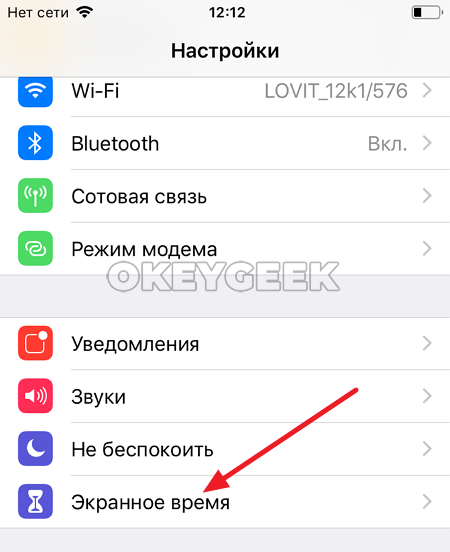
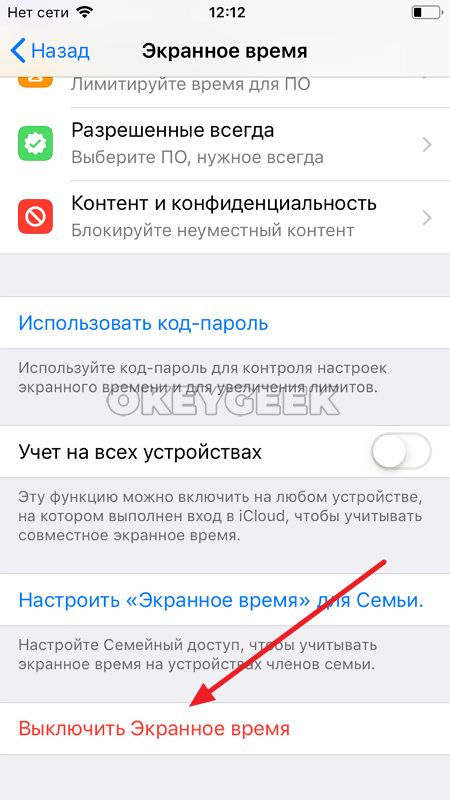
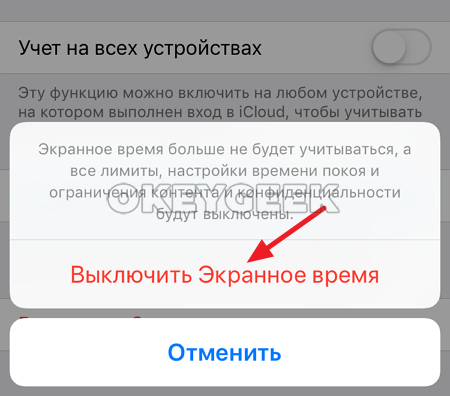
Все, после этого отчет вестись не будет.
Обратите внимание: Отключение функции “Экранное время” позволяет немного снизить расход аккумулятора.
Чтобы включить обратно функцию, нужно снова зайти в раздел “Экранное время” в настройках устройства, нажать “Включить экранное время”, после чего подтвердить свое действие.
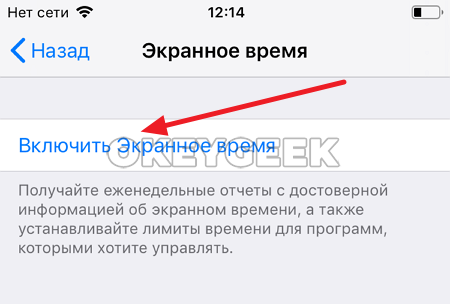
И что, правда можно выключить iCloud Lock, не зная пароля к iCloud?
Правда – но только для устройств, зарегистрированных в учётной записи с активной двухфакторной аутентификацией. Удивительно, но это так: самый, пожалуй, мощный механизм, продвинутый сдерживающий фактор, после появления которого кражи iPhone сократились в несколько раз, можно отключить, зная лишь код блокировки и ничего более.
Как это делается? Нужен сам iPhone и его код блокировки. Запустим системное приложение Find iPhone. В приложении — поле ввода пароля с надписью “Required”. Проигнорируем его, нажав на “Forgot Apple ID or password?”, и увидим запрос кода блокировки телефона:
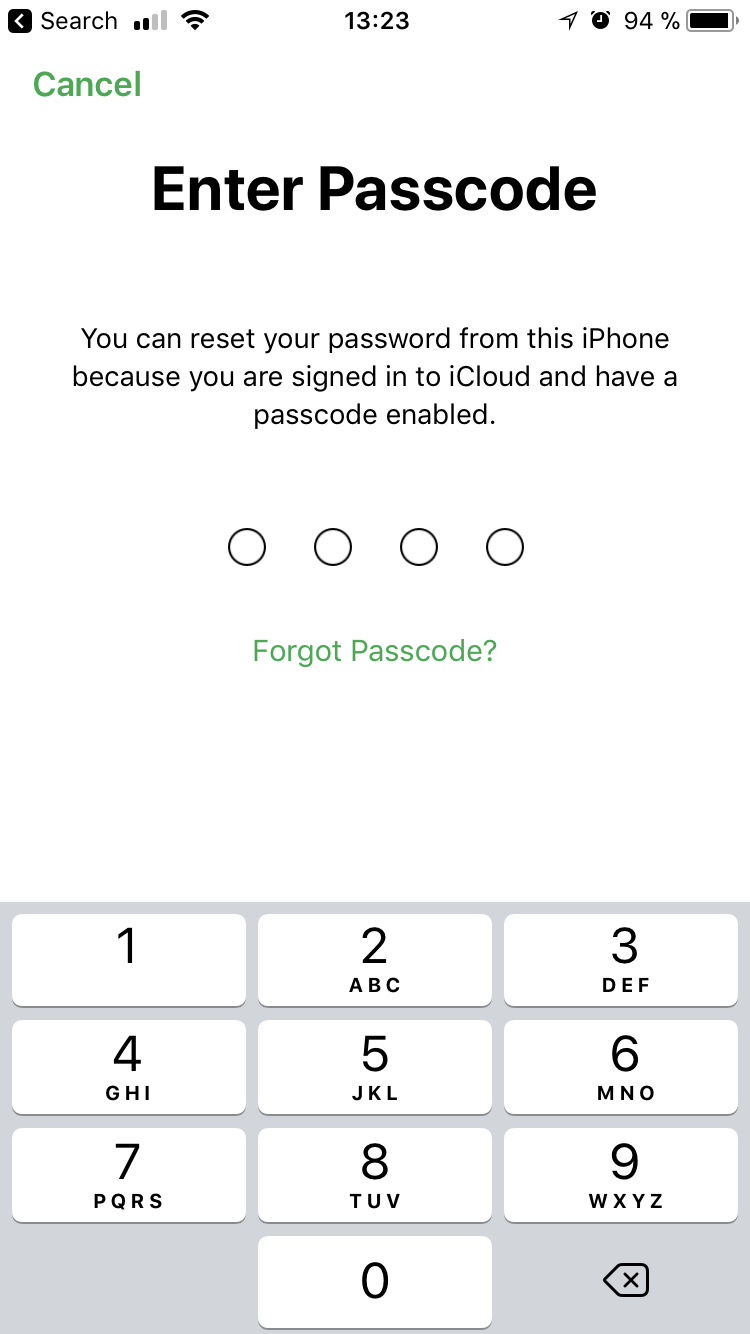
Вводим код блокировки, а на следующем шаге устанавливаем новый пароль к iCloud:
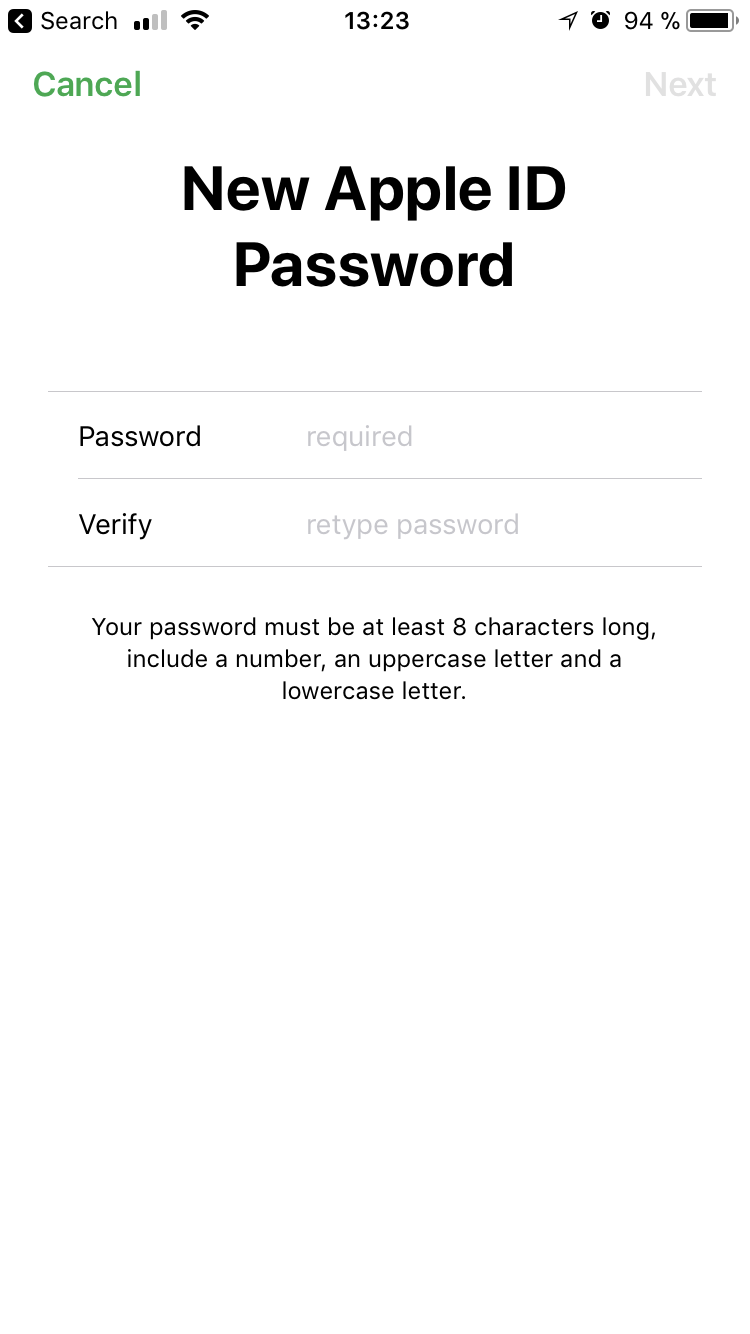
Задача решена: пароль от Apple ID/iCloud нам теперь известен; iCloud lock можно отключить из настроек системы.
Альтернативный способ не требует использовать приложение Find My Phone. Заходим в Apple ID в настройках устройства, после чего открываем пункт Password & Security:
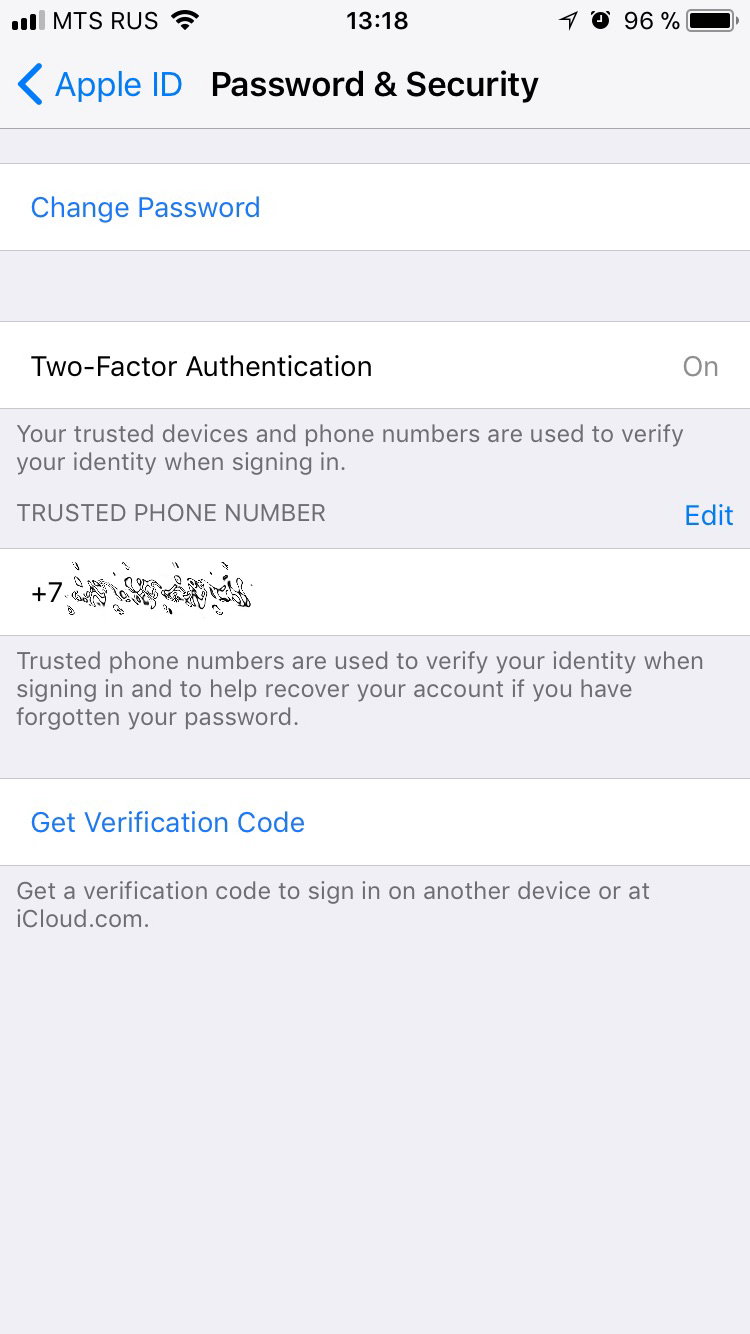
Далее – Change Password. Будет запрос кода блокировки устройства:
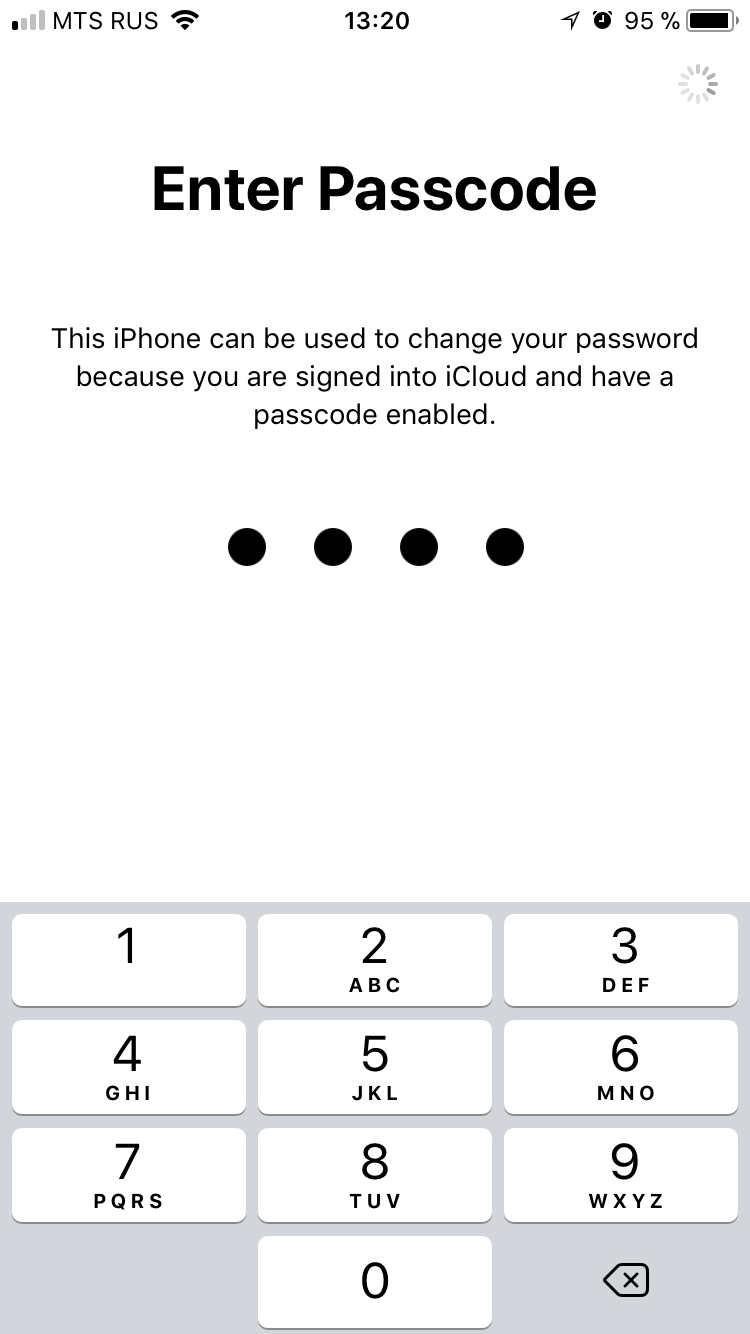
После этого меняем пароль от iCloud / Apple ID:
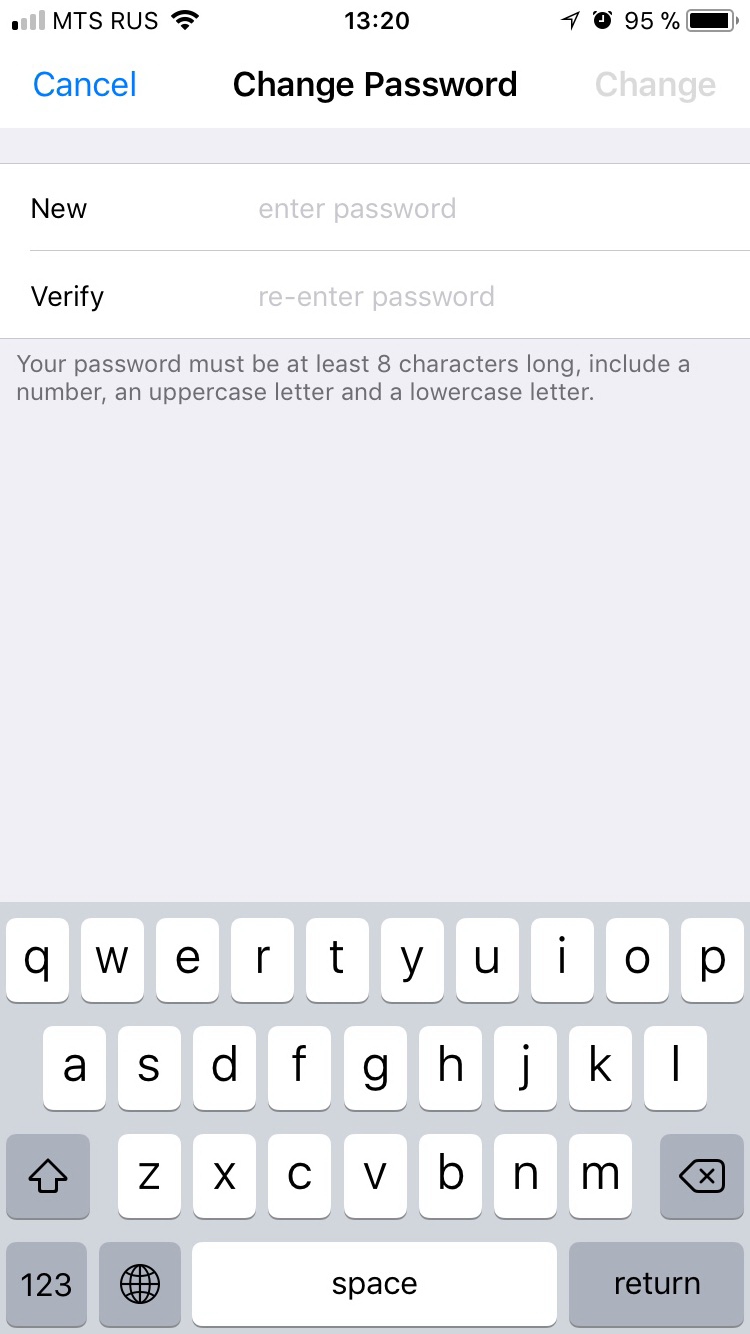
Даже после этого оригинальный владелец всё ещё может вернуть себе контроль над учётной записью, послав запрос на восстановление и указав доверенный телефонный номер.
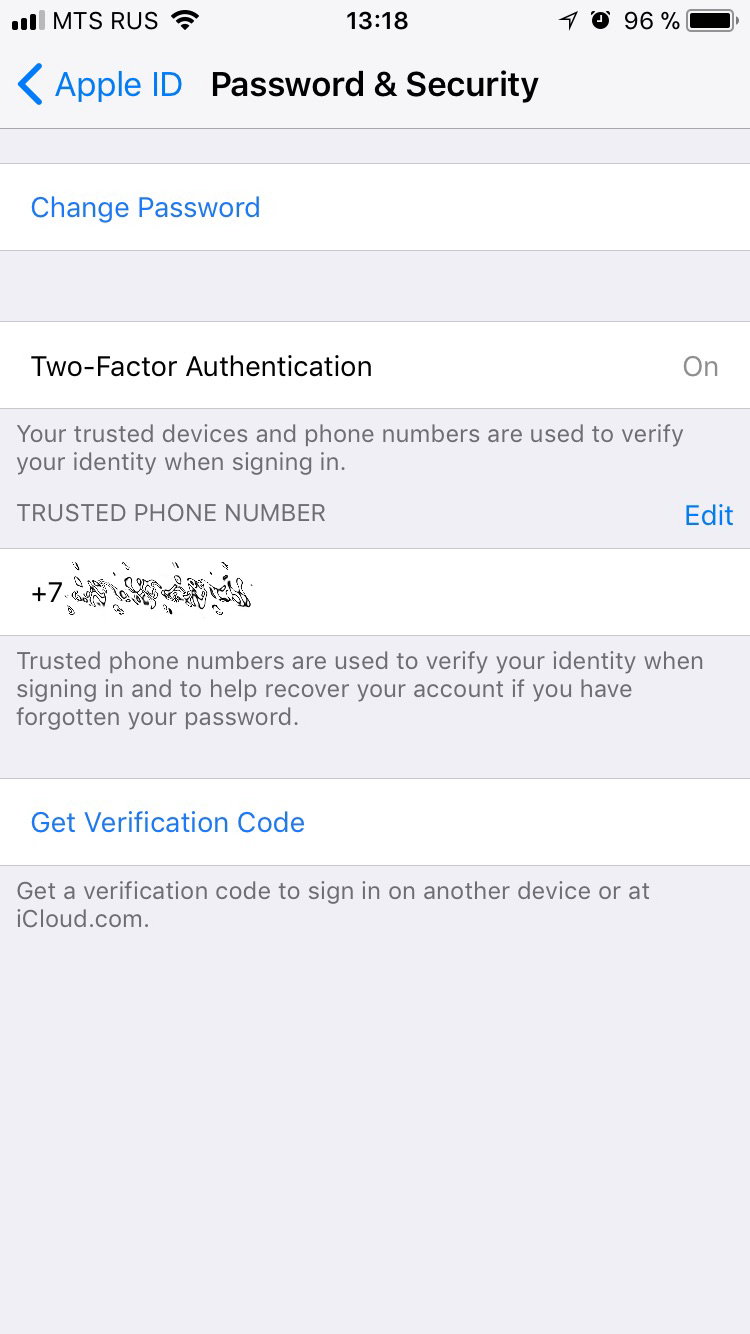
В настройках Trusted Phone Number указывается тот номер телефона, на который будут приходить SMS для двухфакторной аутентификации. Именно этот номер владелец сможет использовать для восстановления доступа к учётной записи, если злоумышленник сменит пароль от Apple ID.
Удалить единственный номер нельзя, но злоумышленника это не остановит. Первым шагом будет добавлен новый «доверенный номер телефона», вторым – удаляется старый, принадлежавший бывшему владельцу учётной записи. С этого момента – действительно всё: быстро восстановить доступ к учётной записи у оригинального владельца устройства уже не получится. В лучшем случае это удастся сделать после длительной процедуры верификации, за время которой следы украденного устройства успеют затеряться.











